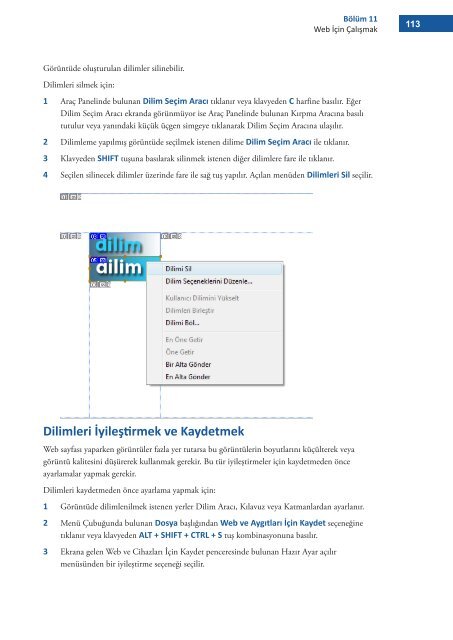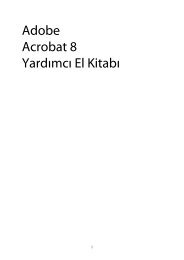ADOBE PHOTOSHOP CS4 - meb uzaktan…
ADOBE PHOTOSHOP CS4 - meb uzaktan…
ADOBE PHOTOSHOP CS4 - meb uzaktan…
Create successful ePaper yourself
Turn your PDF publications into a flip-book with our unique Google optimized e-Paper software.
Görüntüde oluşturulan dilimler silinebilir.<br />
Dilimleri silmek için:<br />
Bölüm 11<br />
Web İçin Çalışmak<br />
1 Araç Panelinde bulunan Dilim Seçim Aracı tıklanır veya klavyeden C harfine basılır. Eğer<br />
Dilim Seçim Aracı ekranda görünmüyor ise Araç Panelinde bulunan Kırpma Aracına basılı<br />
tutulur veya yanındaki küçük üçgen simgeye tıklanarak Dilim Seçim Aracına ulaşılır.<br />
2 Dilimleme yapılmış görüntüde seçilmek istenen dilime Dilim Seçim Aracı ile tıklanır.<br />
3 Klavyeden SHIFT tuşuna basılarak silinmek istenen diğer dilimlere fare ile tıklanır.<br />
4 Seçilen silinecek dilimler üzerinde fare ile sağ tuş yapılır. Açılan menüden Dilimleri Sil seçilir.<br />
Dilimleri İyileştirmek ve Kaydetmek<br />
Web sayfası yaparken görüntüler fazla yer tutarsa bu görüntülerin boyutlarını küçülterek veya<br />
görüntü kalitesini düşürerek kullanmak gerekir. Bu tür iyileştirmeler için kaydetmeden önce<br />
ayarlamalar yapmak gerekir.<br />
Dilimleri kaydetmeden önce ayarlama yapmak için:<br />
1 Görüntüde dilimlenilmek istenen yerler Dilim Aracı, Kılavuz veya Katmanlardan ayarlanır.<br />
2 Menü Çubuğunda bulunan Dosya başlığından Web ve Aygıtları İçin Kaydet seçeneğine<br />
tıklanır veya klavyeden ALT + SHIFT + CTRL + S tuş kombinasyonuna basılır.<br />
3 Ekrana gelen Web ve Cihazları İçin Kaydet penceresinde bulunan Hazır Ayar açılır<br />
menüsünden bir iyileştirme seçeneği seçilir.<br />
113